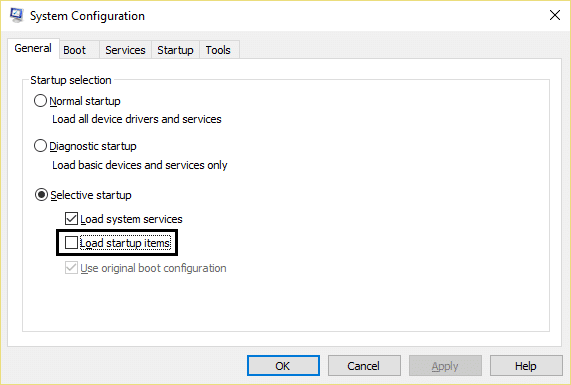Windows 10 zawiesza się podczas uruchamiania [ROZWIĄZANE]
Opublikowany: 2018-01-17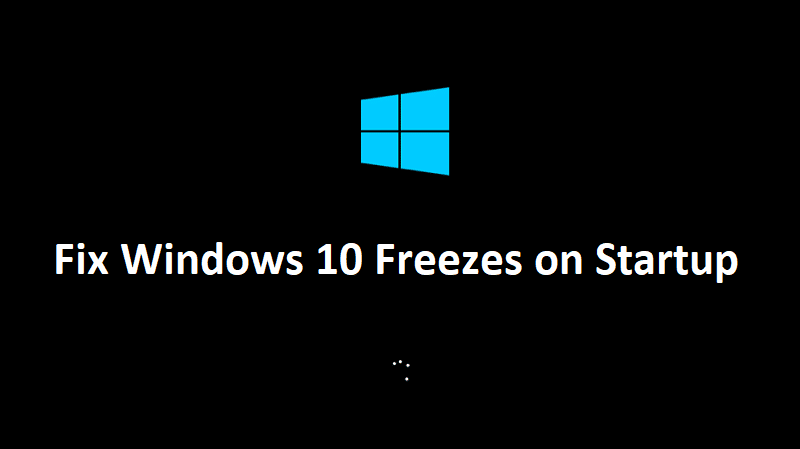
Napraw zawieszanie się systemu Windows 10 podczas uruchamiania: Po aktualizacji do systemu Windows 10 użytkownicy muszą stawić czoła różnym problemom, mimo że większość z nich można było łatwo naprawić, ale jednym z głównych problemów wymagających poważnego rozwiązania problemu było zawieszanie się systemu Windows 10 podczas uruchamiania lub rozruchu a jedynym rozwiązaniem tego problemu jest przytrzymanie przycisku zasilania w celu wyłączenia (twarde ponowne uruchomienie) systemu. Nie ma określonej przyczyny, która prowadzi do losowego awarii systemu Windows 10 podczas uruchamiania.
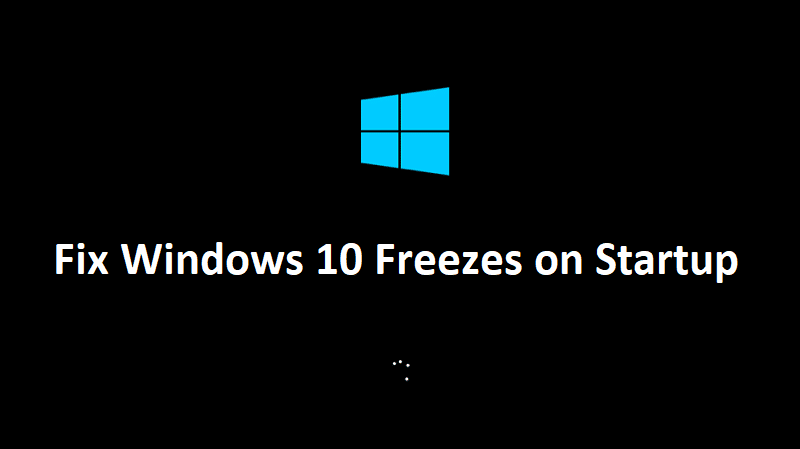
Niektórzy użytkownicy ponownie instalowali nawet Windows 7 lub 8 i problem znikał, ale jak tylko zainstalują Windows 10, problem ponownie się pojawił. Tak więc najwyraźniej wydaje się to być problemem ze sterownikami, teraz sterowniki przeznaczone dla systemu Windows 7 wyraźnie staną się niekompatybilne z systemem Windows 10, co spowoduje, że system stanie się niestabilny. Najczęściej zagrożonym urządzeniem jest karta graficzna, która wydaje się powodować ten problem w wielu systemach, chociaż niekoniecznie będzie to przyczyną każdego innego użytkownika, ale najpierw można go rozwiązać.
Chociaż czysta instalacja systemu Windows 10 pomogła niewielu użytkownikom, możliwe, że ponownie wrócisz do punktu wyjścia, więc najpierw rozwiążmy problem, a następnie wypróbujmy tę metodę. Więc bez marnowania czasu, zobaczmy, jak faktycznie naprawić system Windows 10 zawiesza się podczas uruchamiania za pomocą poniższego przewodnika rozwiązywania problemów.
Zawartość
- Windows 10 zawiesza się podczas uruchamiania [ROZWIĄZANE]
- Metoda 1: Wykonaj automatyczną naprawę
- Metoda 2: Wyłącz szybkie uruchamianie
- Metoda 3: Wykonaj czysty rozruch
- Metoda 4: Zaktualizuj sterowniki karty graficznej
- Metoda 5: Odznacz przyspieszenie sprzętowe
- Metoda 6: Uruchom diagnostykę pamięci systemu Windows
- Metoda 7: Uruchom SFC i DISM
- Metoda 8: Wyłącz AppXSvc
- Metoda 9: Wykonaj przywracanie systemu
- Metoda 10: Wyłącz program antywirusowy
Windows 10 zawiesza się podczas uruchamiania [ROZWIĄZANE]
Uruchom system Windows w trybie awaryjnym, aby wykonać poniższe rozwiązania. Jeśli możesz normalnie uruchomić komputer, upewnij się, że utworzyłeś punkt przywracania, na wypadek, gdyby coś poszło nie tak, a następnie wykonaj poniższe czynności.
Metoda 1: Wykonaj automatyczną naprawę
1. Włóż startową instalacyjną płytę DVD systemu Windows 10 i uruchom ponownie komputer.
2. Po wyświetleniu monitu Naciśnij dowolny klawisz, aby uruchomić komputer z dysku CD lub DVD, naciśnij dowolny klawisz, aby kontynuować.
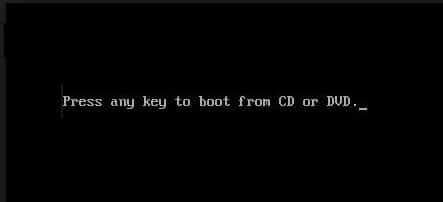
3. Wybierz preferencje językowe i kliknij Dalej. Kliknij Napraw komputer w lewym dolnym rogu.
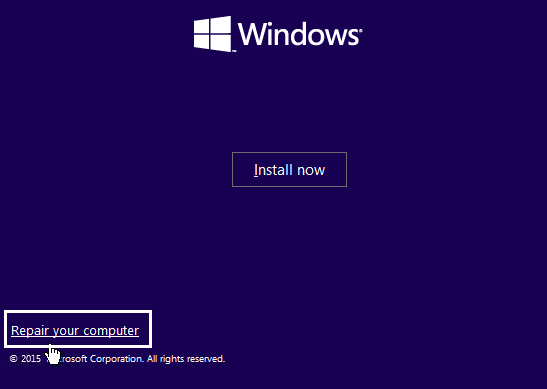
4. Na ekranie wyboru opcji kliknij opcję Rozwiązywanie problemów .
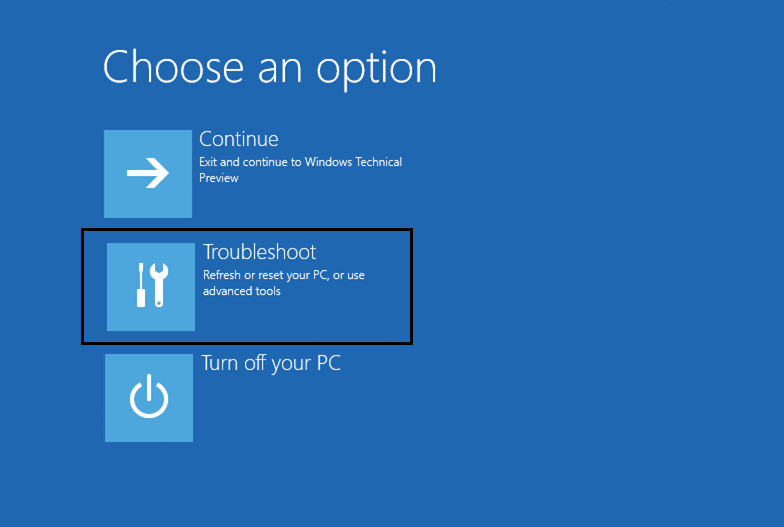
5. Na ekranie Rozwiązywanie problemów kliknij opcję Zaawansowane .
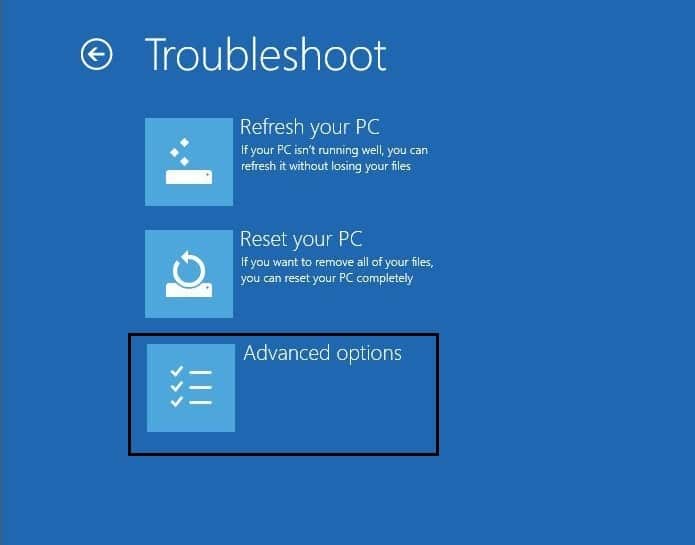
6. Na ekranie Opcje zaawansowane kliknij opcję Naprawa automatyczna lub Naprawa przy uruchomieniu .
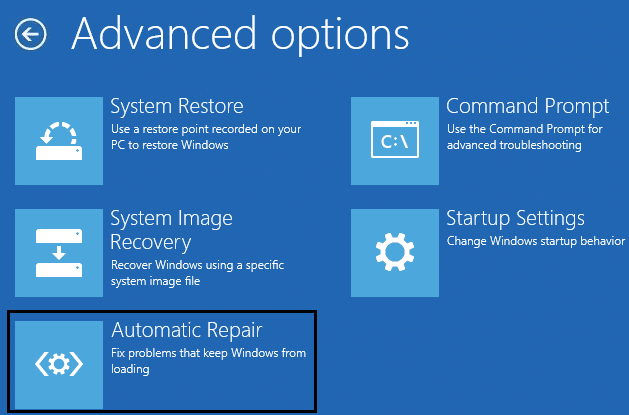
7. Poczekaj, aż zakończy się automatyczna/startowa naprawa systemu Windows .
8. Uruchom ponownie i pomyślnie Napraw system Windows 10 zawiesza się podczas uruchamiania, jeśli nie, kontynuuj.
Przeczytaj także Jak naprawić automatyczną naprawę, która nie mogła naprawić komputera.
Metoda 2: Wyłącz szybkie uruchamianie
1. Naciśnij klawisz Windows + R, a następnie wpisz control i naciśnij Enter, aby otworzyć Panel sterowania.

2. Kliknij Sprzęt i dźwięk, a następnie kliknij Opcje zasilania .
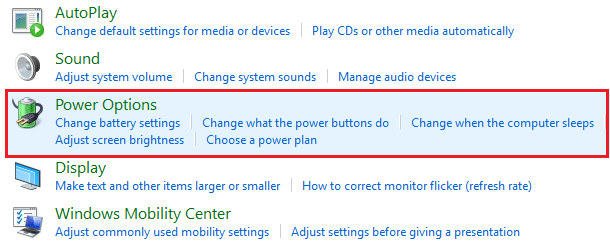
3. Następnie z lewego okienka wybierz „ Wybierz, co robią przyciski zasilania. “
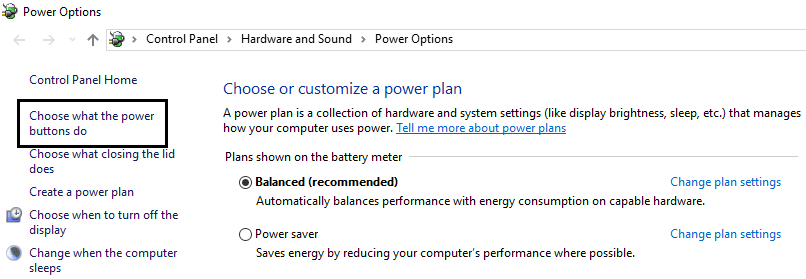
4. Teraz kliknij „ Zmień ustawienia, które są obecnie niedostępne. “
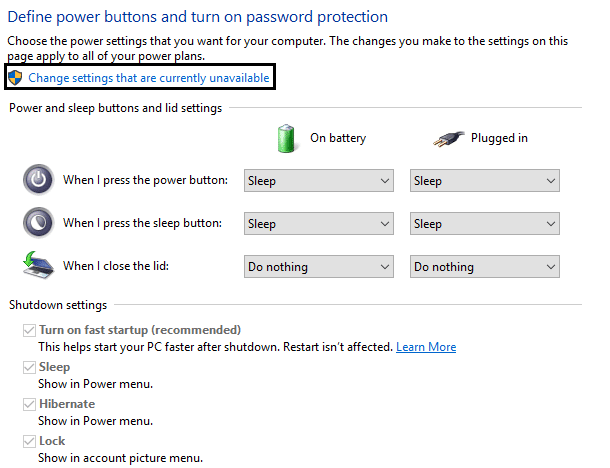
5.Odznacz „ Włącz szybkie uruchamianie ” i kliknij Zapisz zmiany.
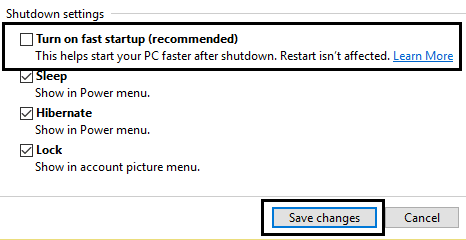
Metoda 3: Wykonaj czysty rozruch
Czasami oprogramowanie innych firm może powodować konflikt z uruchamianiem systemu Windows i może powodować problem. Aby naprawić problem z zawieszaniem się systemu Windows 10 podczas uruchamiania, musisz wykonać czysty rozruch komputera i zdiagnozować problem krok po kroku.
Metoda 4: Zaktualizuj sterowniki karty graficznej
1. Naciśnij klawisz Windows + R iw oknie dialogowym wpisz „ dxdiag ” i naciśnij enter.
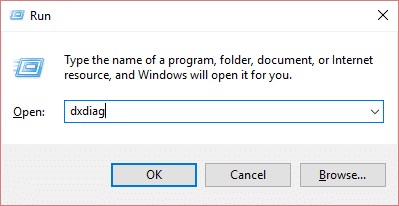
2. Następnie wyszukaj zakładkę wyświetlacza (będą dwie zakładki wyświetlacza, jedna dla zintegrowanej karty graficznej, a druga dla Nvidii) kliknij zakładkę wyświetlacza i znajdź swoją kartę graficzną.
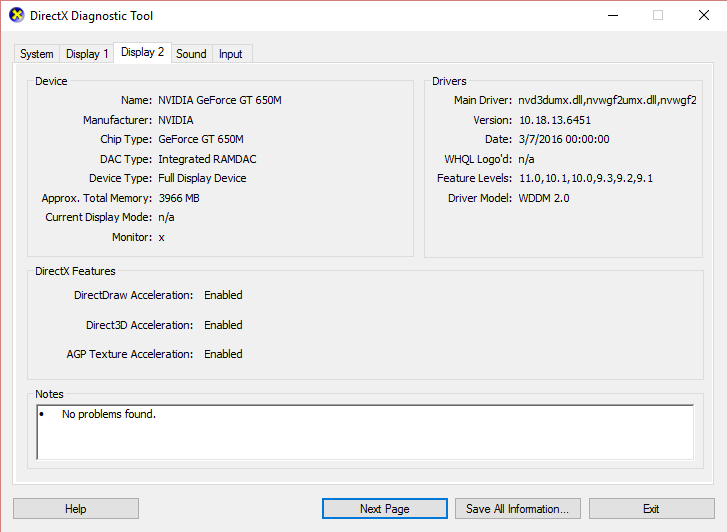
3. Teraz przejdź do strony pobierania sterowników Nvidia i wprowadź szczegóły produktu, które właśnie poznaliśmy.

4. Po wprowadzeniu informacji wyszukaj sterowniki, kliknij Zgadzam się i pobierz sterowniki.
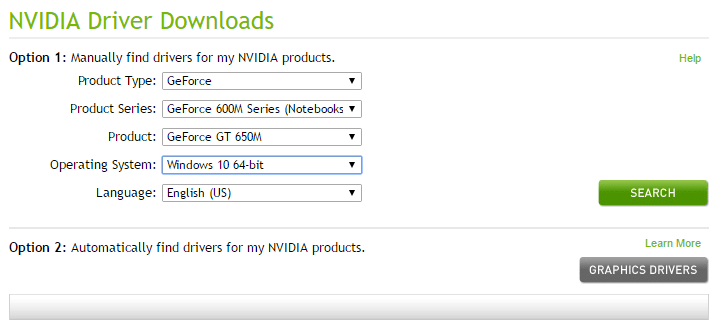
5. Po pomyślnym pobraniu zainstaluj sterownik i ręcznie zaktualizowałeś sterowniki Nvidia.
Metoda 5: Odznacz przyspieszenie sprzętowe
1. Otwórz Google Chrome, a następnie kliknij trzy kropki w prawym górnym rogu i wybierz Ustawienia.
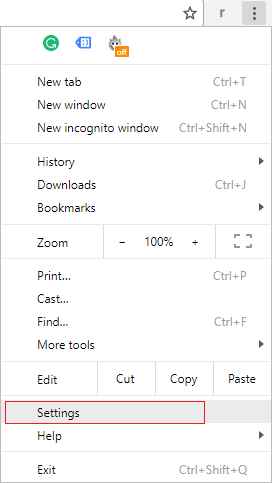
2. Teraz przewiń w dół, aż znajdziesz Zaawansowane (które prawdopodobnie znajdowałoby się na dole), a następnie kliknij je.
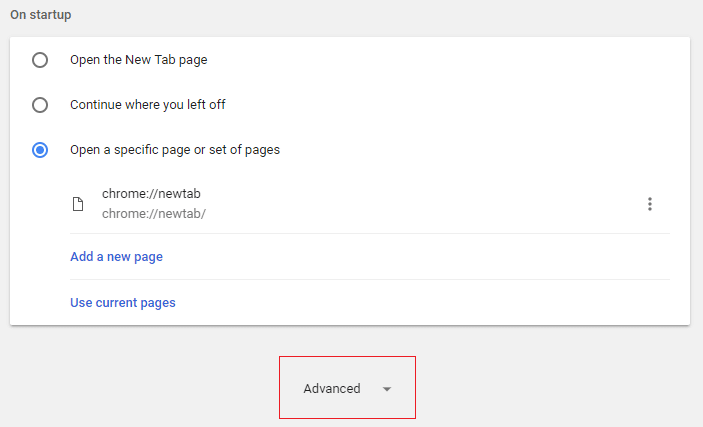
3. Teraz przewiń w dół, aż znajdziesz Ustawienia systemowe i upewnij się, że wyłączyłeś przełącznik lub wyłączysz opcję „ Użyj przyspieszenia sprzętowego, gdy jest dostępne. “
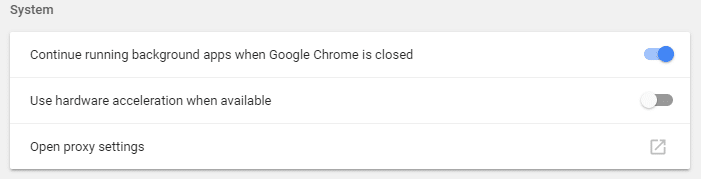
4. Uruchom ponownie Chrome, a to powinno pomóc w naprawie systemu Windows 10 zawieszającego się podczas uruchamiania.
Metoda 6: Uruchom diagnostykę pamięci systemu Windows
1. Wpisz pamięć w pasku wyszukiwania systemu Windows i wybierz „ Diagnostyka pamięci systemu Windows. “
2. W wyświetlonym zestawie opcji wybierz „ Uruchom ponownie teraz i sprawdź problemy. “
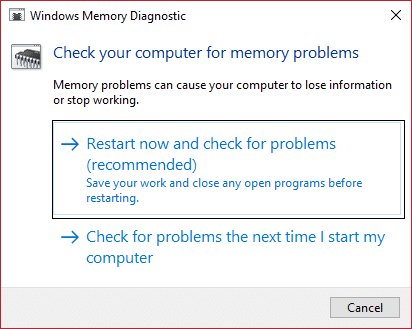
3. Po tym, jak system Windows uruchomi się ponownie, aby sprawdzić możliwe błędy pamięci RAM i, miejmy nadzieję, naprawi system Windows 10 zawiesza się przy problemie z uruchamianiem.
4. Uruchom ponownie komputer, aby zapisać zmiany.
Metoda 7: Uruchom SFC i DISM
1. Naciśnij klawisz Windows + X, a następnie kliknij Wiersz polecenia (administrator).
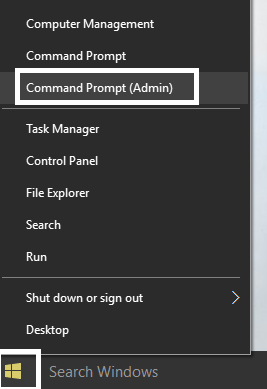
2. Teraz wpisz następujące polecenie w cmd i naciśnij Enter:
Sfc /skanuj sfc /scannow /offbootdir=c:\ /offwindir=c:\windows (Jeśli powyższe nie powiedzie się, spróbuj tego)
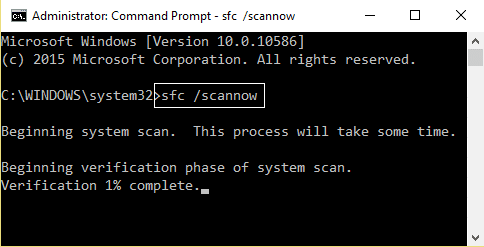
3. Poczekaj na zakończenie powyższego procesu i po zakończeniu uruchom ponownie komputer.
4. Ponownie otwórz cmd i wpisz następujące polecenie i naciśnij Enter po każdym z nich:
a) Dism /Online /Cleanup-Image /CheckHealth b) Dism / Online / Cleanup-Image / ScanHealth c) Dism /Online /Cleanup-Image /RestoreHealth
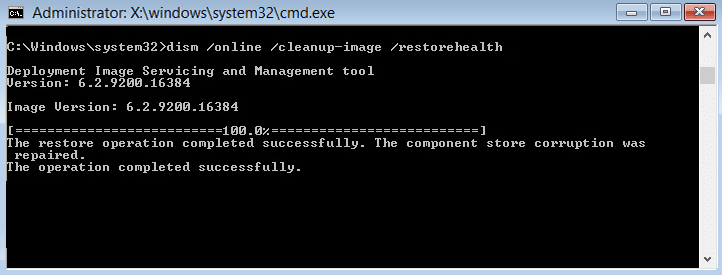
5. Uruchom polecenie DISM i poczekaj, aż się zakończy.
6. Jeśli powyższe polecenie nie działa, wypróbuj poniższe:
Dism /Image:C:\offline /Cleanup-Image /RestoreHealth /Source:c:\test\mount\windows Dism /Online /Cleanup-Image /RestoreHealth /Source:c:\test\mount\windows /LimitAccess
Uwaga: Zastąp C:\RepairSource\Windows lokalizacją źródła naprawy (dysk instalacyjny lub dysk odzyskiwania systemu Windows).
7. Uruchom ponownie komputer, aby zapisać zmiany i sprawdzić, czy jesteś w stanie naprawić problem z zawieszaniem się systemu Windows 10 podczas uruchamiania.
Metoda 8: Wyłącz AppXSvc
1. Naciśnij klawisz Windows + R, a następnie wpisz regedit i naciśnij Enter, aby otworzyć Edytor rejestru.
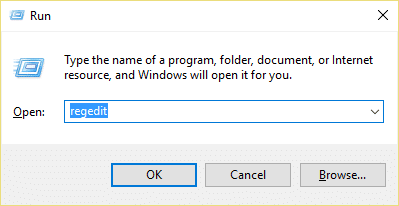
2. Przejdź do następującego klucza rejestru:
HKEY_LOCAL_MACHINE\SYSTEM\ControlSet001\Services\AppXSvc
3. Upewnij się, że wybrałeś AppXSvc , a następnie w prawym okienku kliknij dwukrotnie podklucz Start .
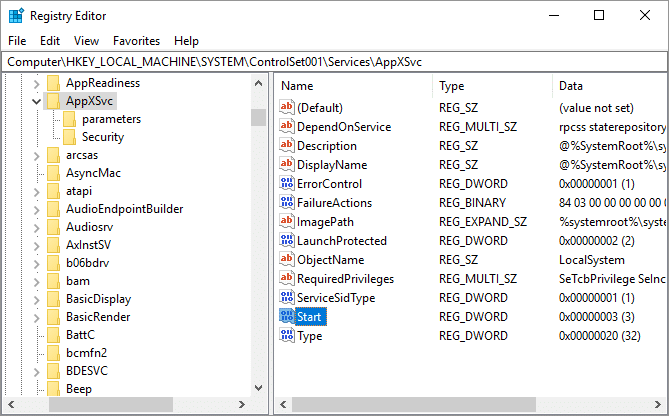
4.W polu Dane wartości wpisz 4 , a następnie kliknij OK.
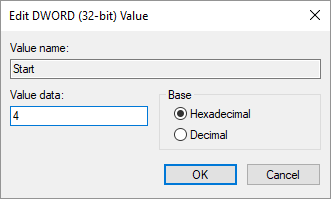
5. Uruchom ponownie komputer, aby zapisać zmiany
Metoda 9: Wykonaj przywracanie systemu
1. Naciśnij klawisz Windows + R i wpisz „ sysdm.cpl ”, a następnie naciśnij Enter.
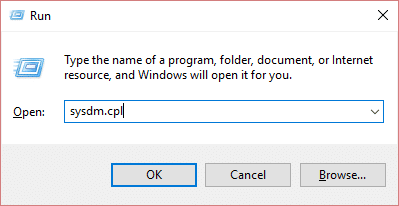
2. Wybierz zakładkę Ochrona systemu i wybierz Przywracanie systemu.
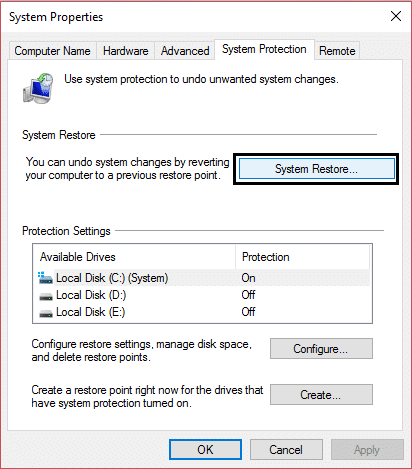
3. Kliknij Dalej i wybierz żądany punkt przywracania systemu .
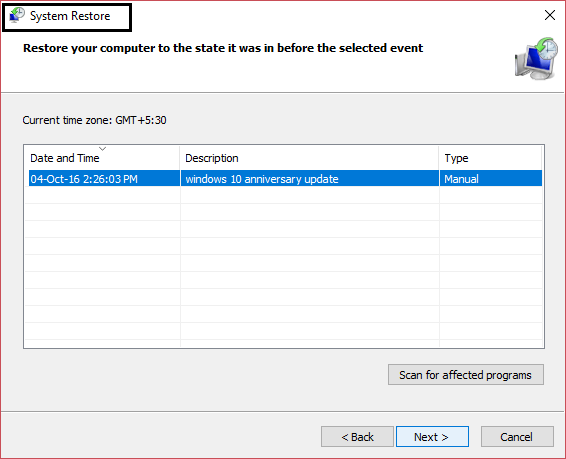
4. Postępuj zgodnie z instrukcjami wyświetlanymi na ekranie, aby zakończyć przywracanie systemu.
5. Po ponownym uruchomieniu komputera możesz naprawić problem z zawieszaniem się systemu Windows 10 podczas uruchamiania.
Metoda 10: Wyłącz program antywirusowy
1. Kliknij prawym przyciskiem myszy ikonę programu antywirusowego w zasobniku systemowym i wybierz Wyłącz.
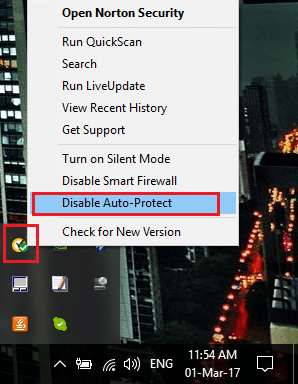
2. Następnie wybierz przedział czasu, w którym antywirus pozostanie wyłączony.
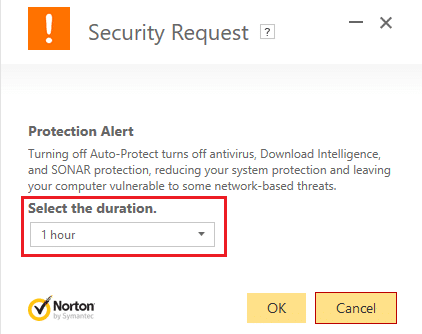
Uwaga: Wybierz najmniejszą możliwą ilość czasu, na przykład 15 minut lub 30 minut.
3. Po zakończeniu spróbuj ponownie nawigować i sprawdź, czy błąd ustąpił, czy nie.
Polecany dla Ciebie:
- Napraw system Windows nie mógł zakończyć żądanych zmian
- Napraw instalację sterownika urządzenia USB MTP nie powiodła się
- Jak naprawić Wybrane zadanie „{0}” już nie istnieje błąd
- Napraw proszę włożyć dysk do dysku wymiennego Błąd USB
To jest to, że pomyślnie naprawiłeś problem z zawieszaniem się systemu Windows 10 podczas uruchamiania, ale jeśli nadal masz jakieś pytania dotyczące tego przewodnika, możesz je zadać w sekcji komentarza.